Aby korzystać z wirtualnych urządzeń z Androidem (AVD), emulator Androida obsługuje graficzny interfejs użytkownika (GUI) i interfejs wiersza poleceń (CLI). Wybierz optymalny przepływ pracy dla swojego środowiska.
- Tworzenie wirtualnych urządzeń i zarządzanie nimi GUI to proste narzędzie dostępne dla większości deweloperów i użytkowników aplikacji.
- Uruchamianie emulatora z poziomu wiersza poleceń to elastyczny sposób dla zaawansowanych użytkowników i automatyzacji. Może to być na przykład używanie wielu AVD lub skonfigurowanie ciągłego testowania i ciągłej integracji. Na początek zapoznaj się z przykładami w narzędziach.
Tworzenie wirtualnego urządzenia z AOSP Car
Proces tworzenia AVD AOSP Car jest podobny do tworzenia obrazów AVD na telefon (np. aosp_car_x86_64):
- Aby skonfigurować środowisko programistyczne i określić gałąź, zapoznaj się z narzędziami do kontroli źródła. Następnie zapoznaj się z sekcją Pobieranie źródła:
ANDROID_BRANCH="android12L-release"
REPO_URL="https://android.googlesource.com/platform/manifest"
mkdir $ANDROID_BRANCH && cd $ANDROID_BRANCH && repo init -u $REPO_URL -b $ANDROID_BRANCH --partial-clone && repo sync -c -j8 - Utwórz obraz AVD:
. build/envsetup.sh && lunch sdk_car_x86_64-userdebug && m -j32
- Uruchom obraz AVD (w razie potrzeby dodaj dodatkowe opcje uruchamiania w wierszu poleceń):
emulator &
Na przykład:
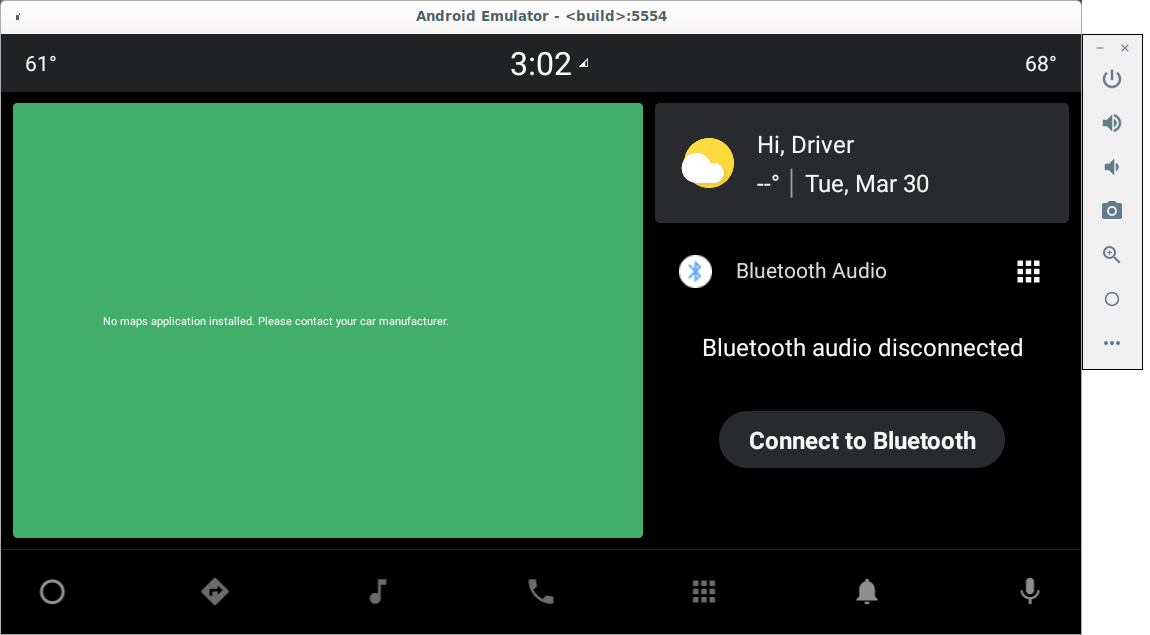
Rysunek 1. Ekran wirtualnego emulatora Androida
Uwagi dotyczące tego procesu:
- Proces kompilacji jest taki sam jak w przypadku kompilacji Androida na urządzenie fizyczne, więc pobranie źródła i jego skompilowanie zajmie trochę czasu.
- Aby pracować nad innymi gałęziami, ustaw
$ANDROID_BRANCHna inną gałąź lub tag. - Obrazy AVD, takie jak
system.img, są tworzone w$ANDROID_PRODUCT_OUT. Więcej informacji o kluczowych obrazach znajdziesz w katalogu systemowym AVD. - W pliku README znajdziesz informacje o tym, jak wstępnie skompilowane pliki binarne emulatora w drzewie Androida są używane do uruchamiania emulatora.
Tworzenie AVD w samochodzie
Dodawanie nowego AVD do samochodu jest niemal identyczne z dodawaniem nowego urządzenia. Na przykład 1660554
tworzy nowy avd_car AVD.
Aby utworzyć AVD samochodu:
- W razie potrzeby utwórz firmę i folder urządzenia. W tym przykładzie użyto elementu
$ANDROID_BUILD_TOP/device/google_car/avd_car. - Utwórz plik makefile produktu
avd_car.mk, który określa sposób tworzenia AVD. - Utwórz folder urządzenia
avd_car_device, w którym będą przechowywane plikiBoardConfig.mkisource.properties. - Dodaj nowe pole
makefilei nową opcjęlunchdoAndroidProducts.mk. - Aby skompilować i uruchomić nowy
avd_carAVD:. build/envsetup.sh && lunch acar-userdebug && m -j32 && emulator &
Pakowanie pliku ZIP z obrazem AVD
Możesz spakować i udostępnić AVD innym osobom lub używać go na innym komputerze. Aby wygenerować plik ZIP obrazu AVD, użyj polecenia emu_img_zip.mk:
- Po utworzeniu AVD ustaw go jako
emu_img_zipdocelowy:m emu_img_zip
- Plik ZIP obrazu AVD z prefiksem
sdk-repo-linux-system-imageszostanie utworzony w folderze o nazwie$ANDROID_PRODUCT_OUT.
Kompilowanie jądra AVD
Jądra AVD są podobne do innych jąder Androida, ponieważ wszystkie są wstępnie skompilowanymi obrazami. Zwykle możesz używać gotowych obrazów jądra goldfish w standardowej postaci z każdej wersji Androida.
Aby eksperymentować ze zmianami w jądrze:
- Wykonaj te instrukcje:
mkdir goldfish-kernel-54 cd goldfish-kernel-54 repo init -u https://android.googlesource.com/kernel/manifest -b common-android11-5.4 repo sync BUILD_CONFIG=common/build.config.gki.x86_64 build/build.sh BUILD_CONFIG=common-modules/virtual-device/build.config.goldfish.x86_64 build/build.sh ls -l ./out/android11-5.4/dist/
- Zastąp plik binarny jądra w bazie kodu zgodnie z plikiem makefile AVD. Na przykład
device/generic/goldfish/board/emu64x/details.mkzawieradevice/generic/goldfish/board/kernel/x86_64.mk.
Kod i konfiguracja jądra znajdują się w tych lokalizacjach:
| Produkt | Wartość |
|---|---|
| Oddział | common-android11-5.4 (używany w Androidzie 11) |
| Plik manifestu | kernel/manifest/common-android11-5.4 |
| common-modules/virtual-device | kernel/common-modules/virtual-device/android11-5.4 |
| Bąbelki | kernel/common/android11-5.4 |
Tworzenie nowego profilu urządzenia
Aby umożliwić użytkownikom tworzenie określonego urządzenia wirtualnego w Menedżerze urządzeń wirtualnych w Android Studio, zapoznaj się z artykułem Tworzenie urządzeń wirtualnych i zarządzanie nimi.
Producenci urządzeń mogą definiować własne specyfikacje sprzętowe, np. rozmiar ekranu i DPI, za pomocą devices.xml pliku dołączonego do obrazu AVD.
- Na przykład profile urządzeń samochodowych znajdziesz w
automotive.xml. - W przypadku tworzenia lub prototypowania interfejsu HMI do pliku można dodać wiele urządzeń dla tego samego obrazu AVD.
- Umieść plik w pliku ZIP z obrazem AVD OEM w folderze
[ABI]. Na przykładx86_64. - Producenci urządzeń mogą też utworzyć skórkę emulatora. Na przykład w celu zdefiniowania dodatkowych przycisków sprzętowych, które zapewnią większą wierność interfejsu. Jest to przydatne nie tylko w przypadku procesów deweloperskich, ale też innych zadań, takich jak badania i weryfikacja UX.
Tworzenie pliku XML obrazu AVD
Producenci urządzeń mogą utworzyć plik XML obrazu AVD, aby Android Studio mogło go pobrać.
- Na przykład zobacz plik XML obrazu AVD AAOS,
sys-img2-1.xml. - Producenci urządzeń mogą określić własną umowę licencyjną OEM AVD dla swoich użytkowników docelowych (z zastosowaniem systemu honorowego) z licencją na emulator Androida. Android Studio uzyskuje zgodę użytkownika, gdy taka licencja jest uwzględniona.
Aby utworzyć obraz:
- Przygotuj plik ZIP z obrazem AVD.
- Rozpakuj
${ANDROID_PRODUCT_OUT}/sdk-repo-linux-system-images-*.zip. - Dodaj plik
devices.xmldo folderux86_64, a następnie skompresuj go do pliku ZIP. Na przykładoem_avd_img_x86_64.zip. - Zaktualizuj urządzenie
oem-sys-img2-1.xml. - Zaktualizuj nazwę, rozmiar i sumę kontrolną SHA pliku ZIP (przykładowe pliki XML znajdziesz w
tools).
Jeśli na przykład chcesz hostować AVD w Google Cloud Storage, zapoznaj się z artykułem Tworzenie zasobników pamięci.
Aby przesłać AVD i udostępnić go publicznie, zapoznaj się z sekcją Udostępnianie danych publicznie:
BUCKET_NAME="aaos-avd" gsutil mb gs://$BUCKET_NAME gsutil cp oem_avd_img_x86_64.zip gs://$BUCKET_NAME gsutil cp oem-sys-img2-1.xml gs://$BUCKET_NAME gsutil iam ch allUsers:objectViewer gs://$BUCKET_NAME
Format adresu URL dodatku SDK obrazu AVD to: https://storage.googleapis.com/$BUCKET_NAME/oem-sys-img2-1.xml.
Jeśli na przykład BUCKET_NAME to aaos-avd, adres URL to: https://storage.googleapis.com/aaos-avd/oem-sys-img2-1.xml.
Udostępnianie obrazu AVD użytkownikom Android Studio
Aby użytkownicy mogli pobierać obrazy AVD i używać AVD w Android Studio, możesz udostępnić plik XML dodatku SDK. Więcej informacji znajdziesz w artykule Aktualizowanie IDE i narzędzi pakietu SDK.
Aby pobrać AVD z sieci:
- Umieść plik ZIP z obrazem i pliki XML na serwerze.
- Podaj adres URL użytkownikom docelowym.
- (Opcjonalnie) Ogranicz dostęp za pomocą nazwy użytkownika i hasła.
Aby przyspieszyć proces programowania, możesz też pobrać AVD do katalogu lokalnego:
- Zapisz pliki XML i wszystkie artefakty określone w pliku XML w folderze (np. wszystkie pliki ZIP z obrazami AVD) o nazwie
ADDON_DIR. - Określ adres URL jako
file://$ADDON_DIR/oem-sys-img2-1.xml.
